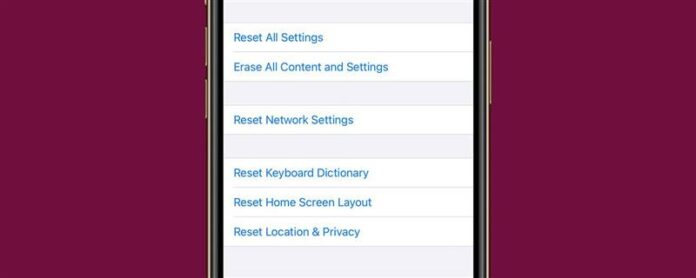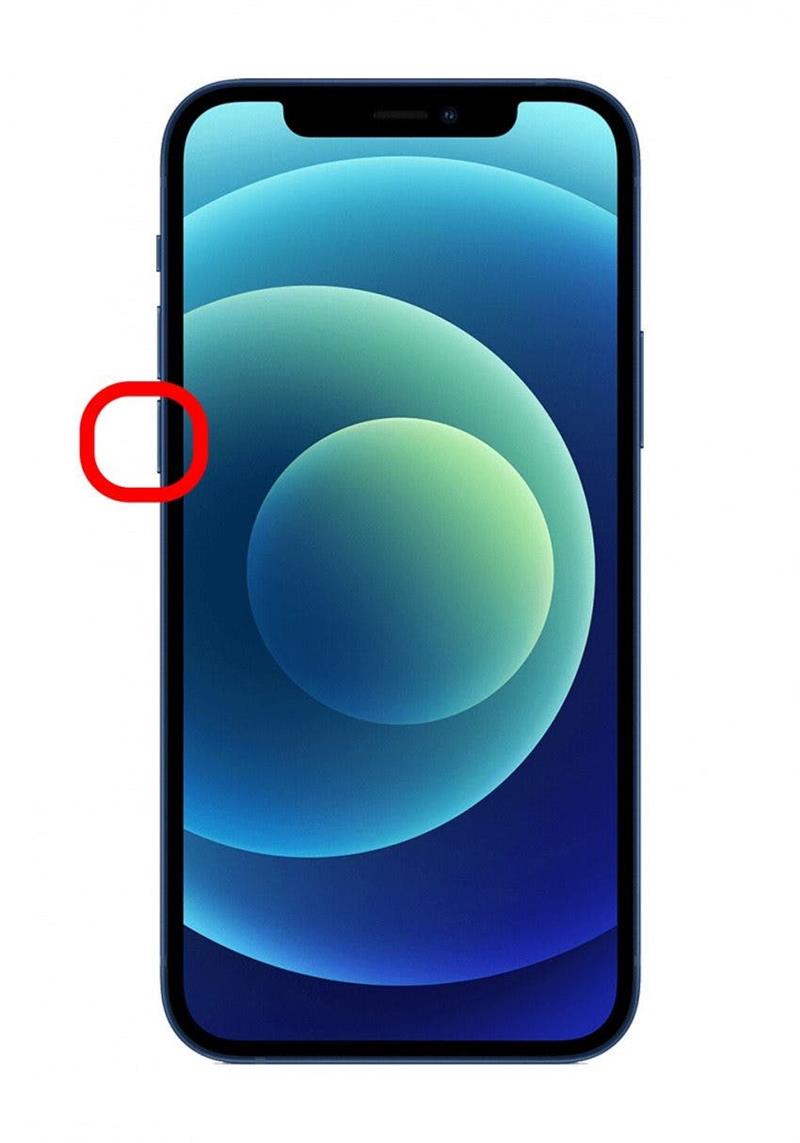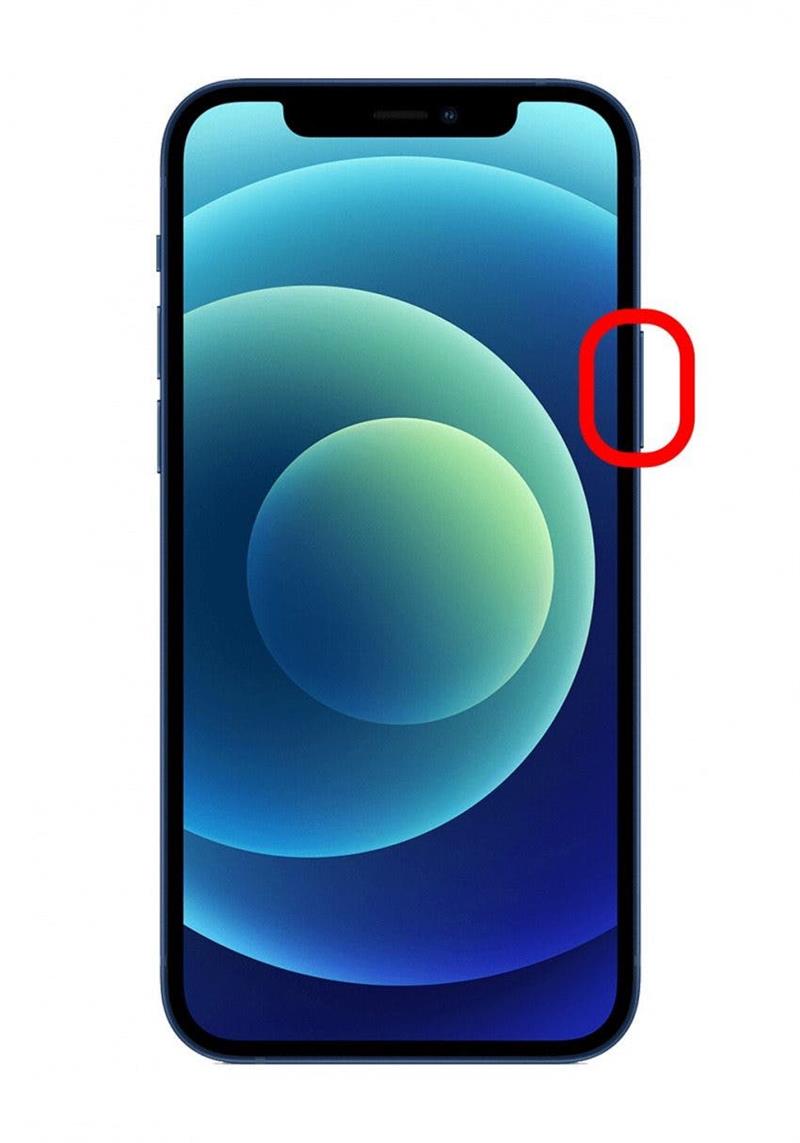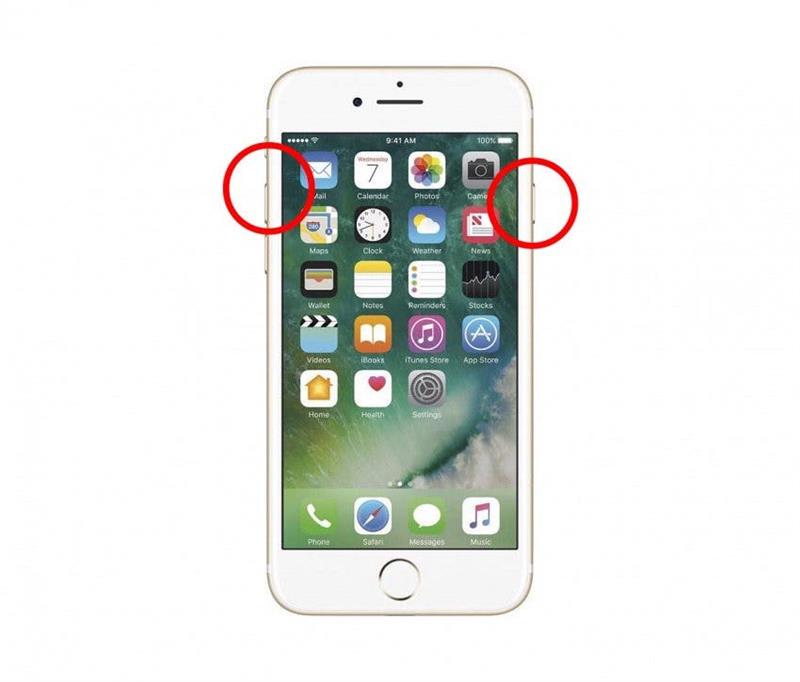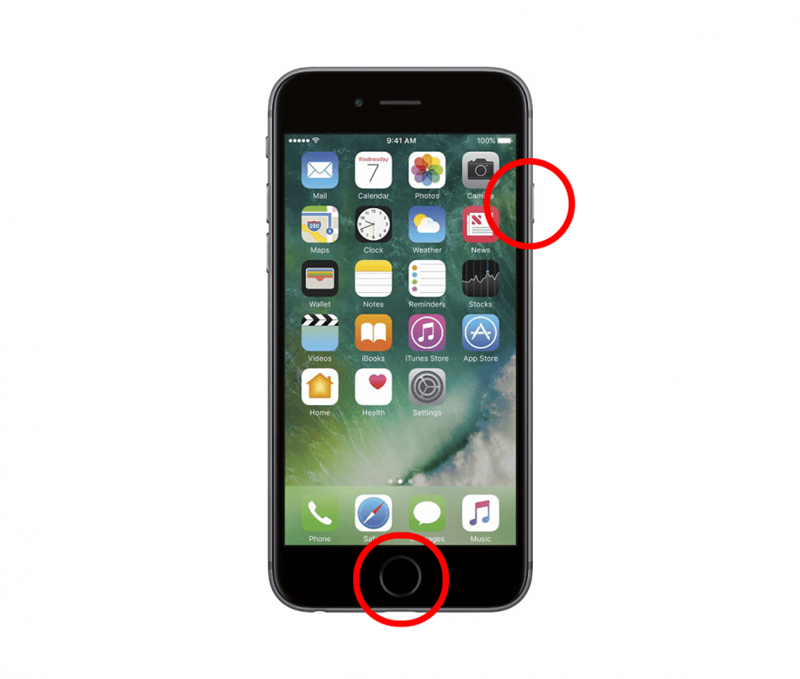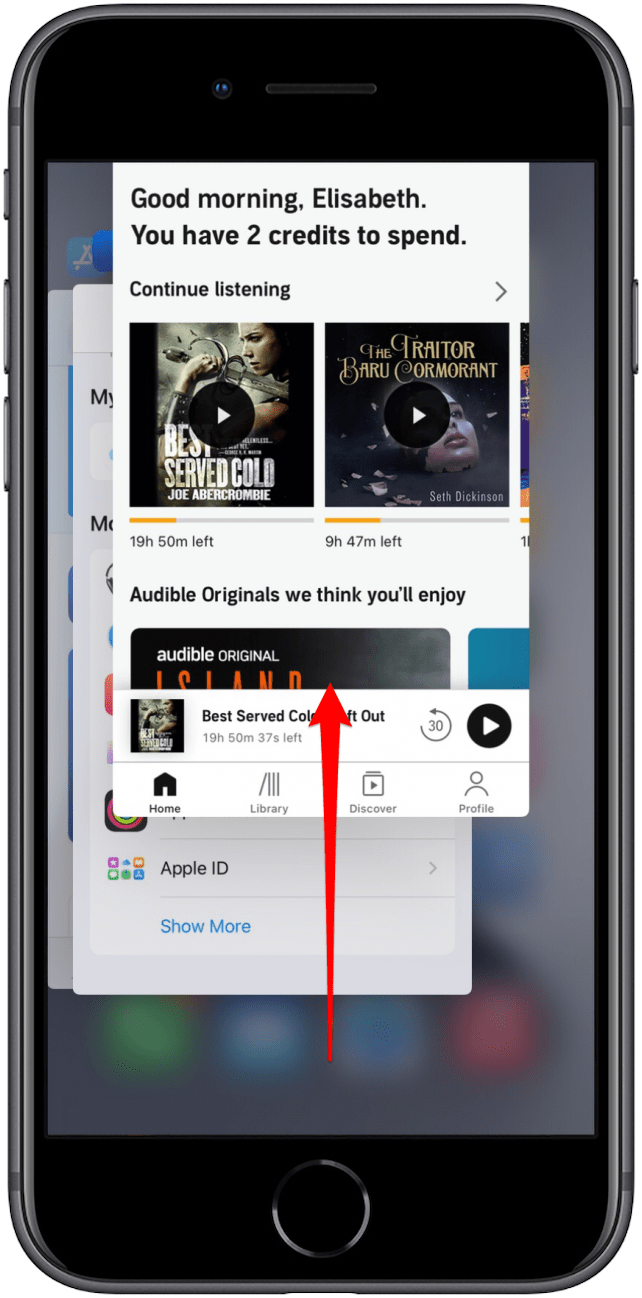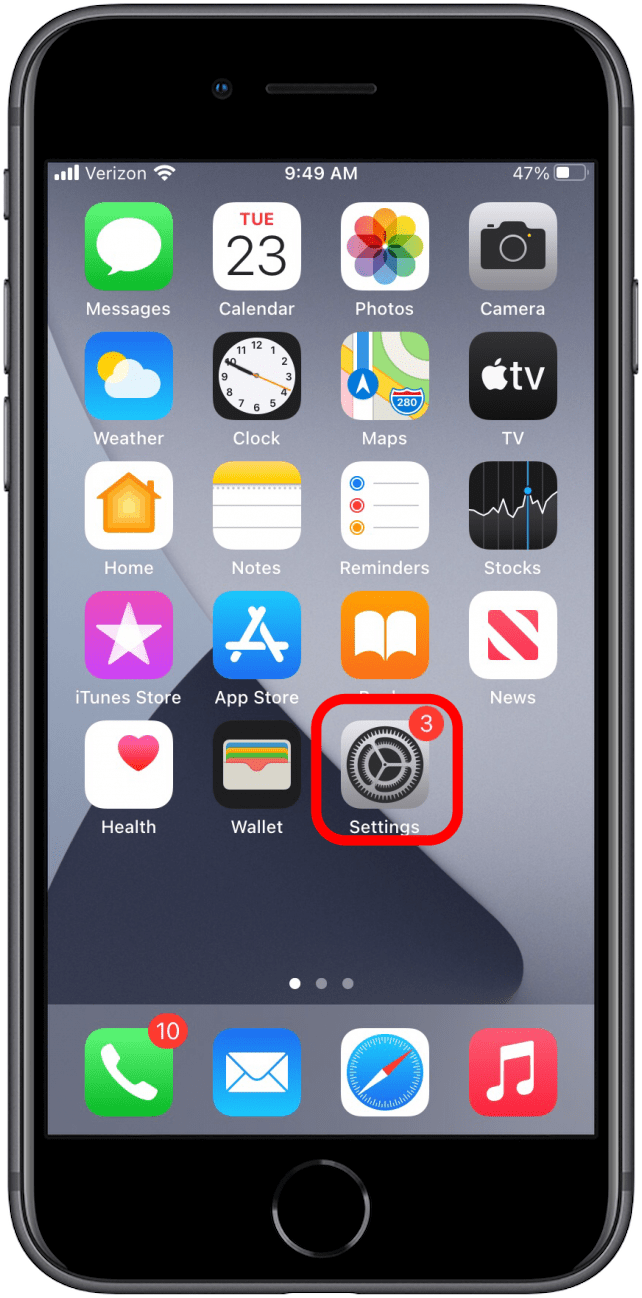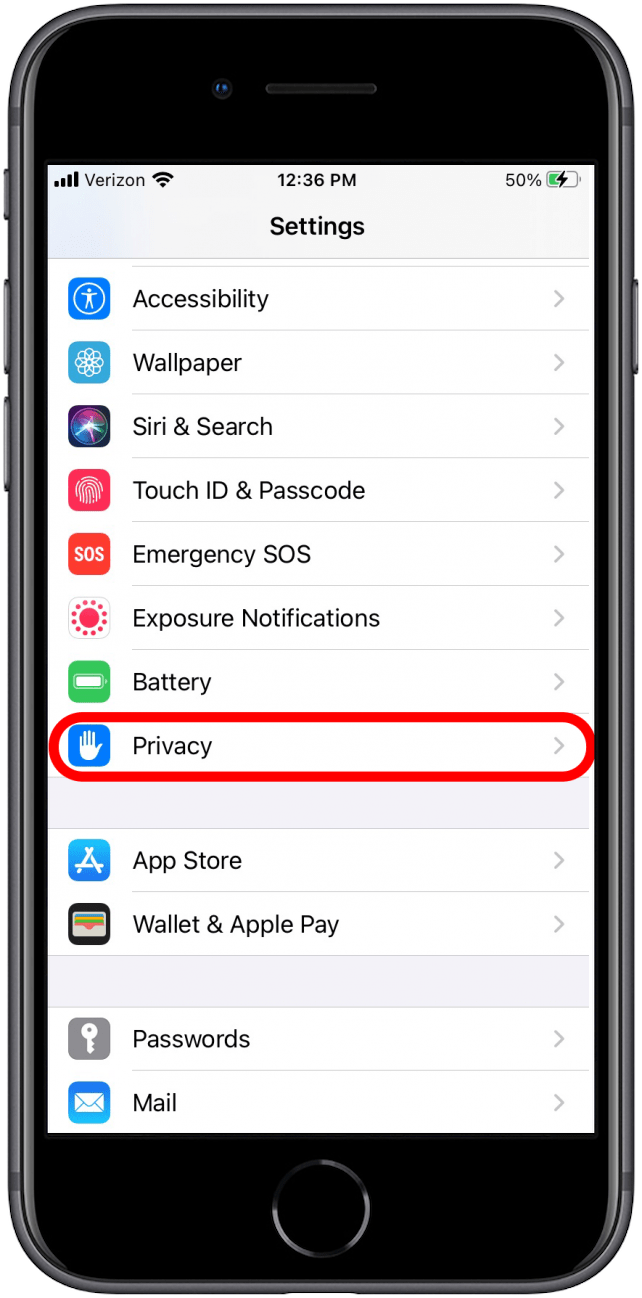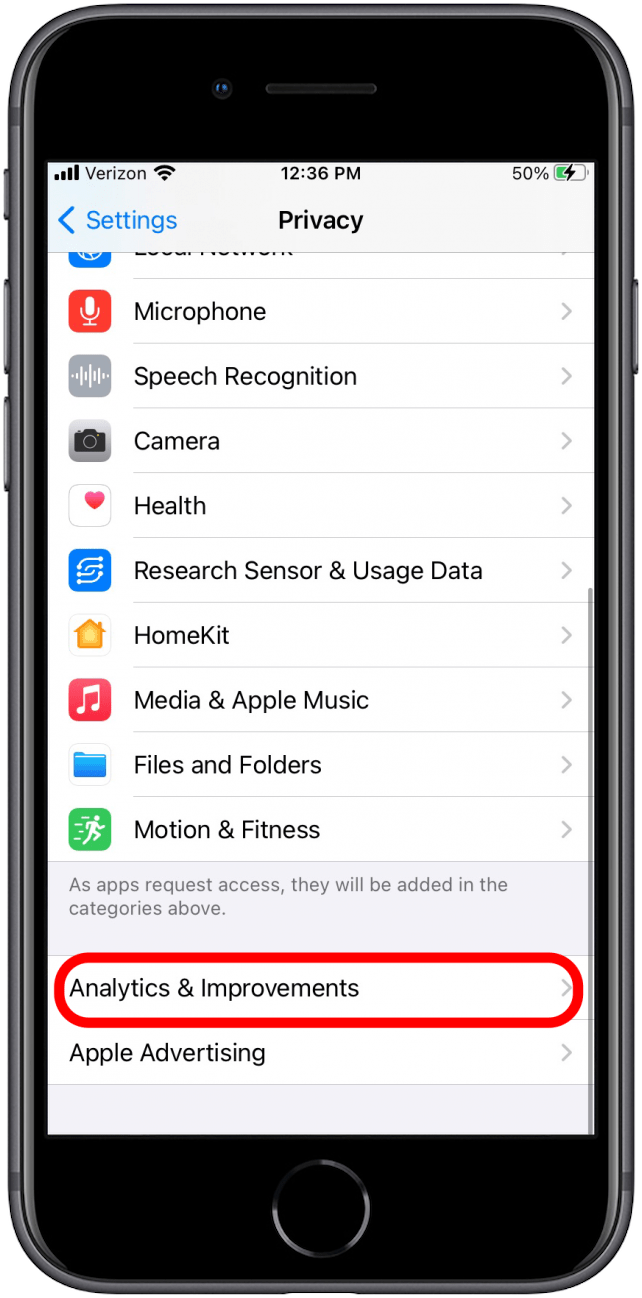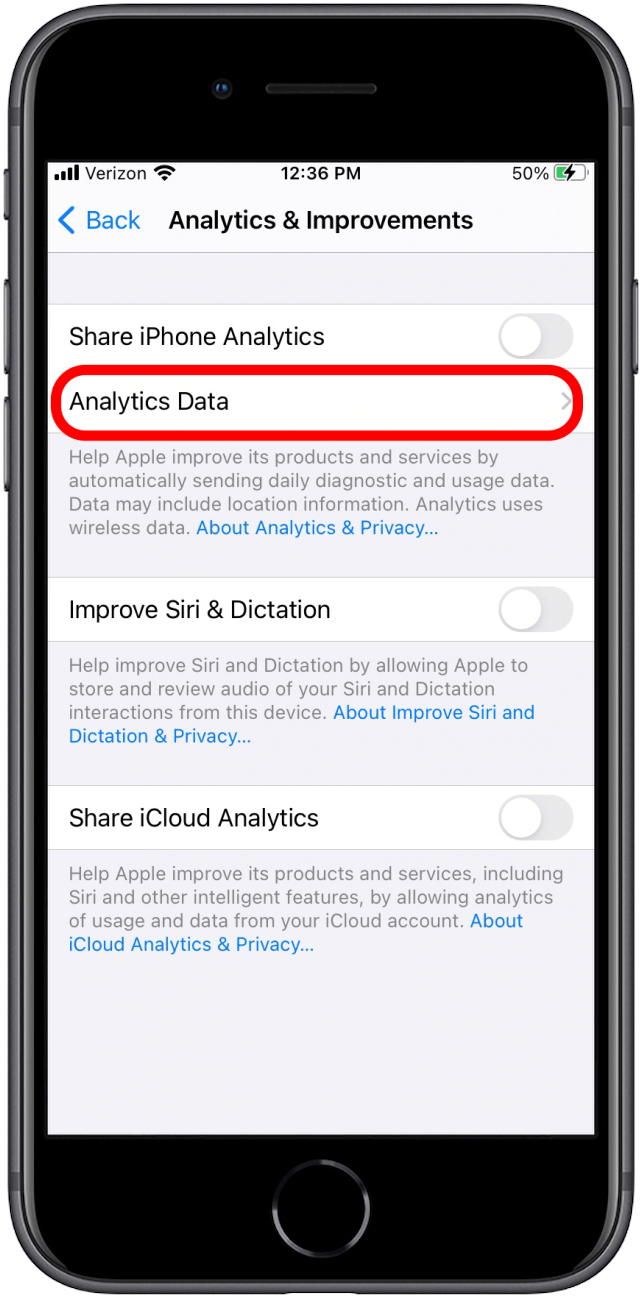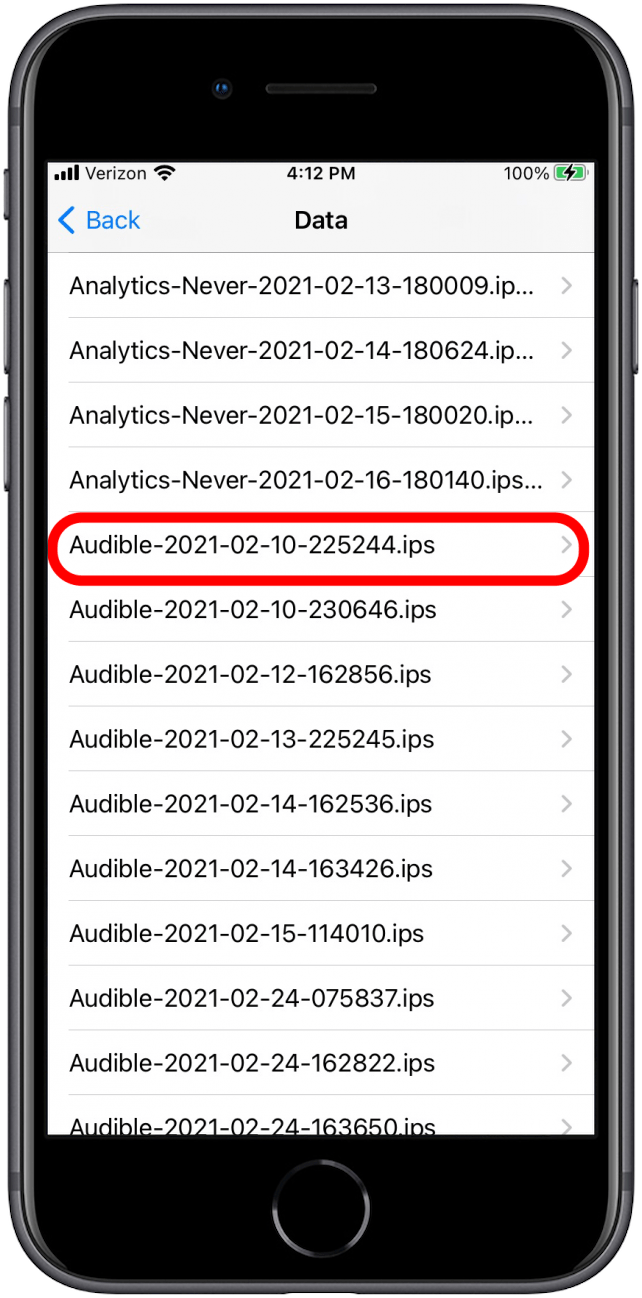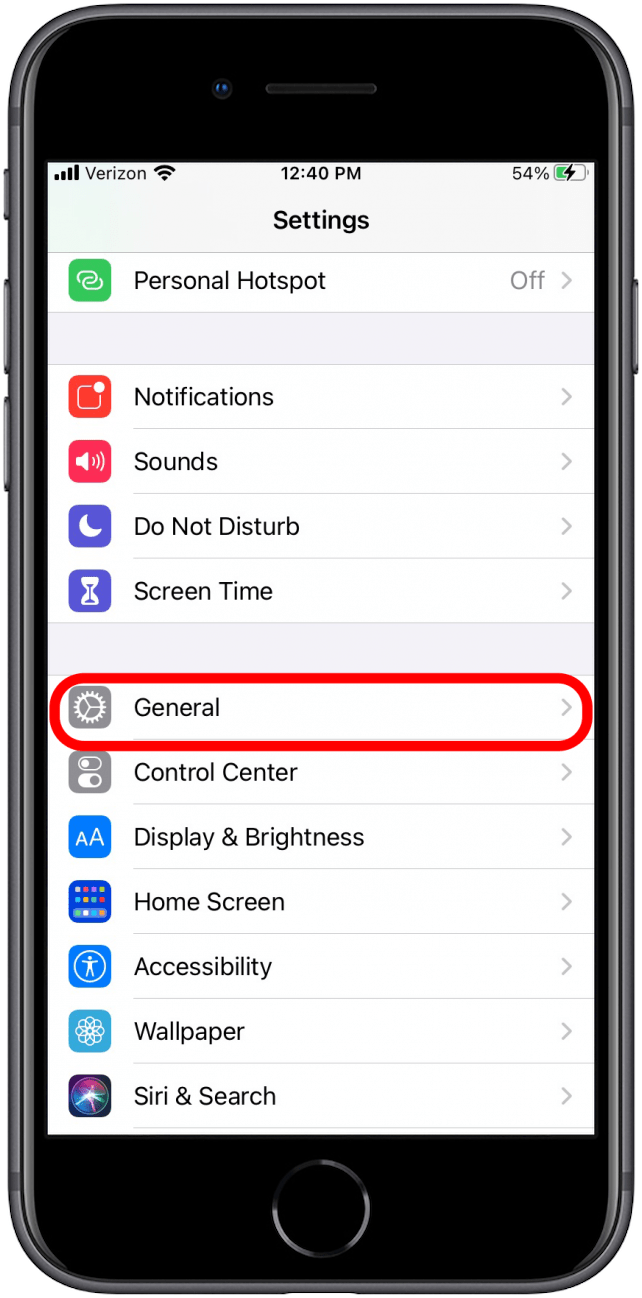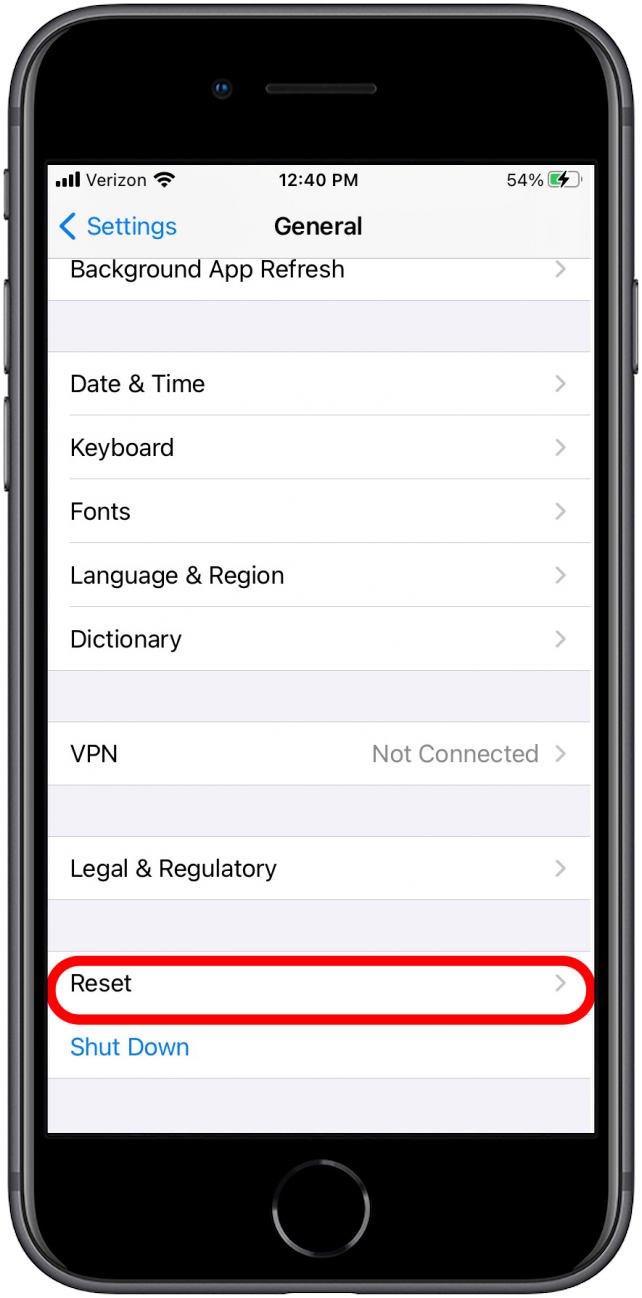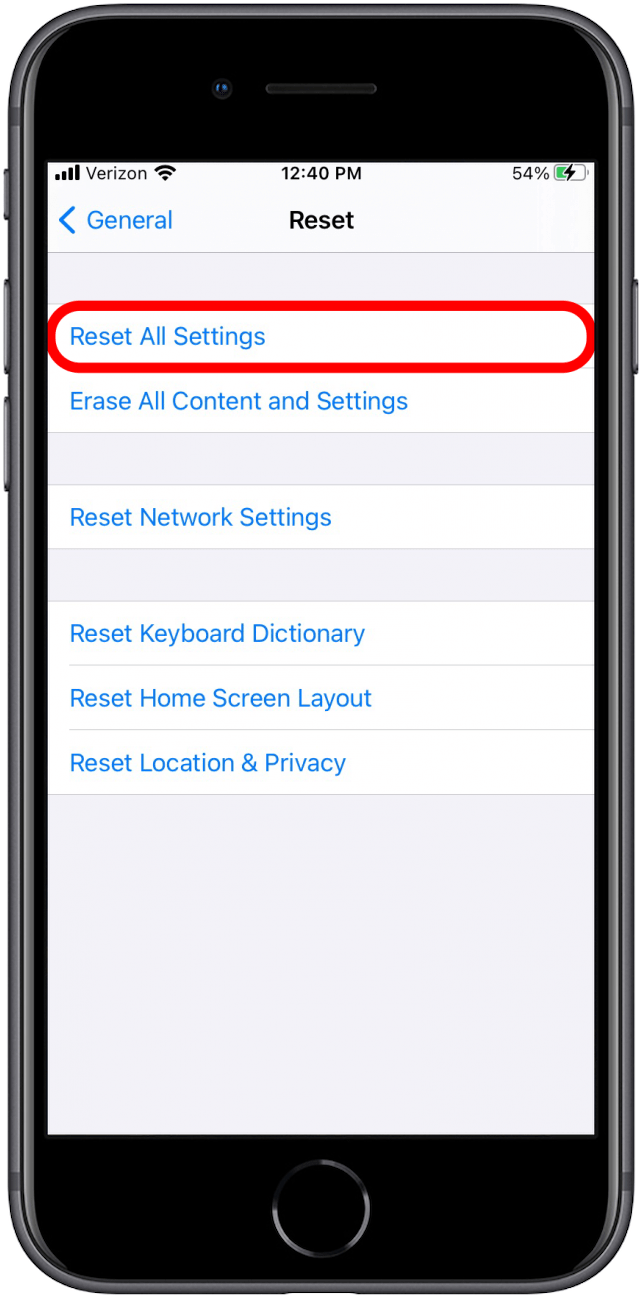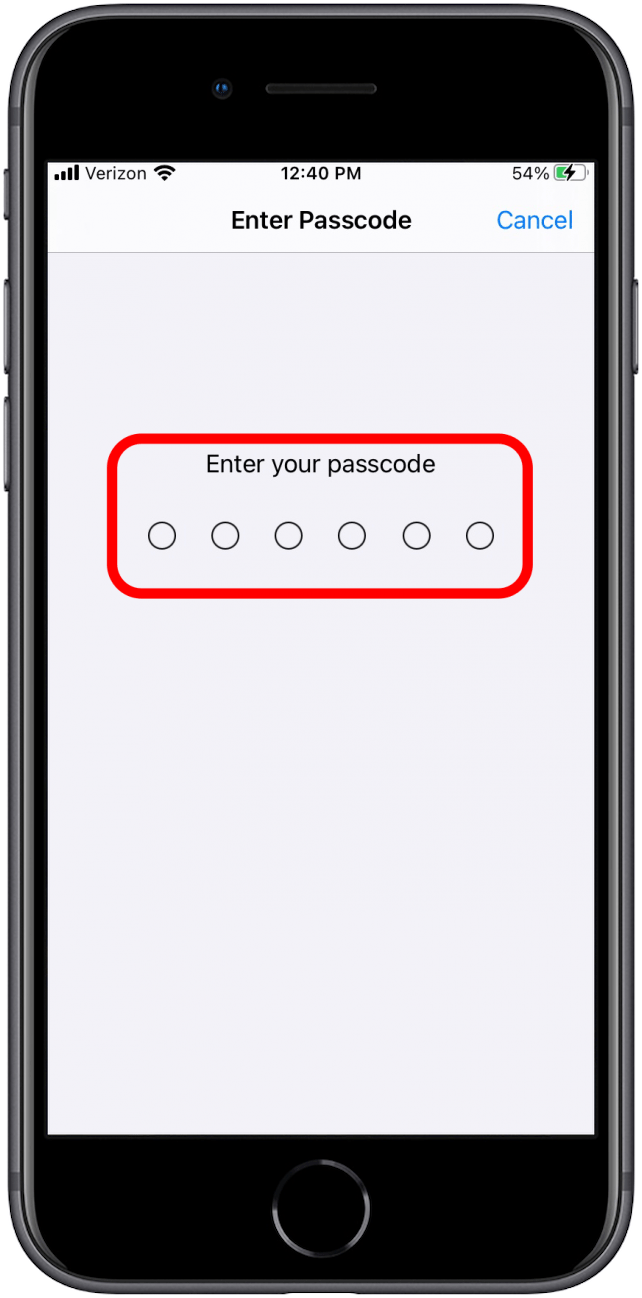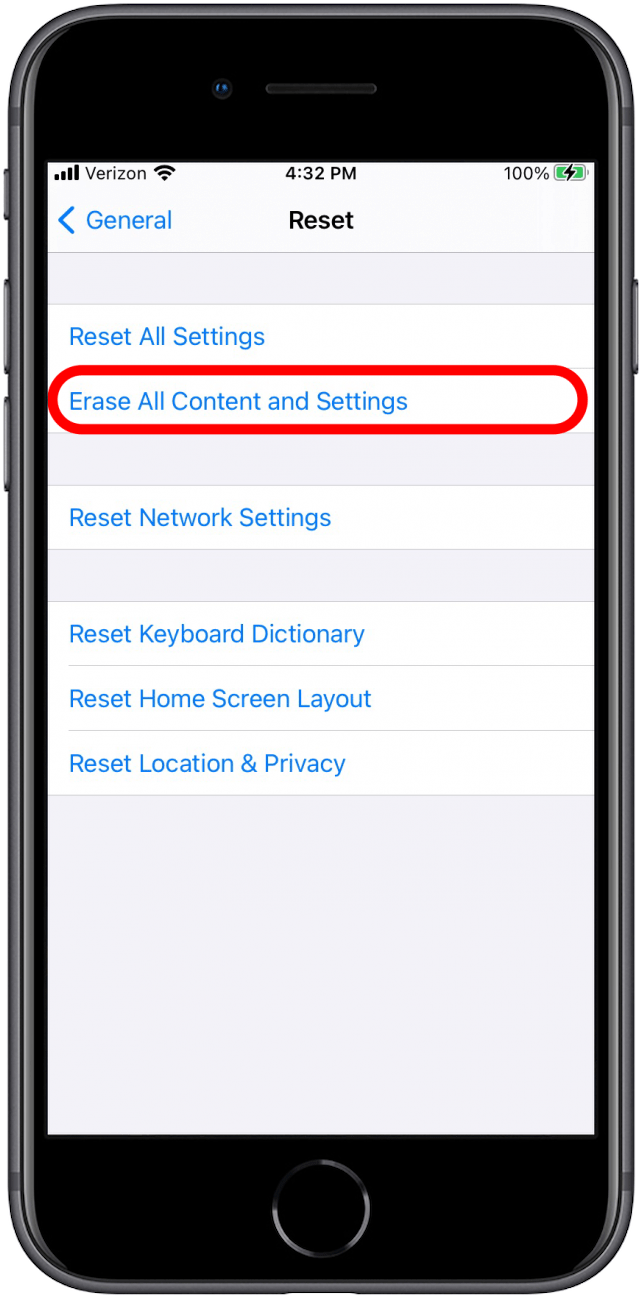Ingen vill ta itu med en frusen iPhone; Darn -saken behöver bara arbeta! Men det finns åtgärder att vidta när din iPhone fortsätter att frysa. Vi täcker vad vi ska göra när bara en app fryser på en iPhone och vad vi ska göra när hela din iPhone är frusen. Om din iPhone fortsätter att frysa med iOS 14 kommer vi också att erbjuda några kortsiktiga lösningar som borde hjälpa till tills Apple äntligen fixar de senaste iOS-uppdateringsproblemen. Men först kommer vi att täcka hur du fryser upp din iPhone, eftersom du måste göra det innan något av de andra felsökningstips. Låt oss hoppa in.
Relaterad: iOS 14 tömmer din iPhone -batteritid? 13 sätt att spara batteri på din iPhone
Fryser upp din iPhone med en hård omstart
En hård omstart kommer att stänga av din iPhone och ge den en ny start. Men alla aktiva underliggande problem som får din iPhone att frysa kommer förmodligen fortfarande att finnas där. Men om din iPhone är frusen och helt klart inte kommer att frysas på egen hand, är en hård omstart svaret. Efter att du har startat om din telefon går vi över felsökningstips för en telefon som fryser kroniskt.
Kan du inte använda knapparna på din iPhone för att stänga av den? Du kan behöva använda en specifik metod för att stäng av telefonen utan telefon utan Använda knappar .
Hur man hårt startar om en iPhone 12, 11, X och 8
- Tryck snabbt på och släpp volymen upp -knappen .

- Tryck snabbt på och släpp volymen ner -knappen .

- Tryck på och håll Sleep/Wake -knappen , som Apple nu hänvisar till som sidoknappen tills displayen stängs av. Det tar cirka tio sekunder.

- Fortsätt hålla sidoknappen tills skärmen tänds igen med Apple -logotypen som visar att den slår på.
Hur man startar hårt om iPhone 7 eller 7 Plus
- Tryck och håll både ned volymknappen och sömn/väckning (aka sida) -knappen tills displayen stängs av.

- Fortsätt hålla tills skärmen tänds igen och Apple -logotypen visas.
Hur man startar om iPhone 6s eller tidigare
- Tryck och håll både din hemknapp och Sleep/Wake -knappen tills skärmen stängs av.

- Fortsätt hålla tills skärmen tänds igen och Apple -logotypen visas.
Hur man startar om en frusen app
Om ditt problem finns i en enda, frusen app, så här frigör du den:
- Öppna appomkopplaren: Dubbelklicka på din hemknapp om din telefon har en. På en iPhone X eller nyare, svep upp från botten av skärmen ungefär en fjärdedel av vägen. Släpp sedan och appomkopplaren öppnas.
- svep upp på appen som är frusen för att stänga den.

Om en app konsekvent fryser, kanske du vill kontrollera om en uppdatering, ta bort appen och installera om den eller rapportera den ständiga frysen till utvecklarna, så att den kan lösas i en framtida uppdatering.
säkerhetskopiera din iPhone som en försiktighetsåtgärd
Nu när din telefon är fryst (för nu) täcker vi hur du kommer till botten av kroniska frysproblem. Innan vi går vidare med några felsökningstips för att få din iPhone att sluta frysa, rekommenderas det att du skapar en säkerhetskopia för din iPhone. På så sätt, om du behöver återställa din iPhone, kommer alla dina data att sparas. Vi har täckt hur du säkerhetskopierar din iPhone i både iTunes och iCloud:
-
Hur man säkerhetskopierar en iPhone till icloud
-
Hur man säkerhetskopierar en iPhone till Finder eller iTunes
Tips för felsökning av en iPhone som fortsätter att frysa
Har du uppdaterat till en ny iOS nyligen?
Första saker först, har du nyligen uppdaterat till iOS 14 på din iPhone? Om din iPhone fryser efter att du har uppdaterat till iOS 14 kan du fortfarande vidta följande steg för att lindra problemet. Om ingen av dessa hjälp kan iOS 14 själv vara problemet. I så fall är din absolut bästa satsning att rida ut det. Jag vet att det suger; Men om programvaran som körs på din enhet är problemet kommer allt du gör troligtvis att vara en tillfällig fix.
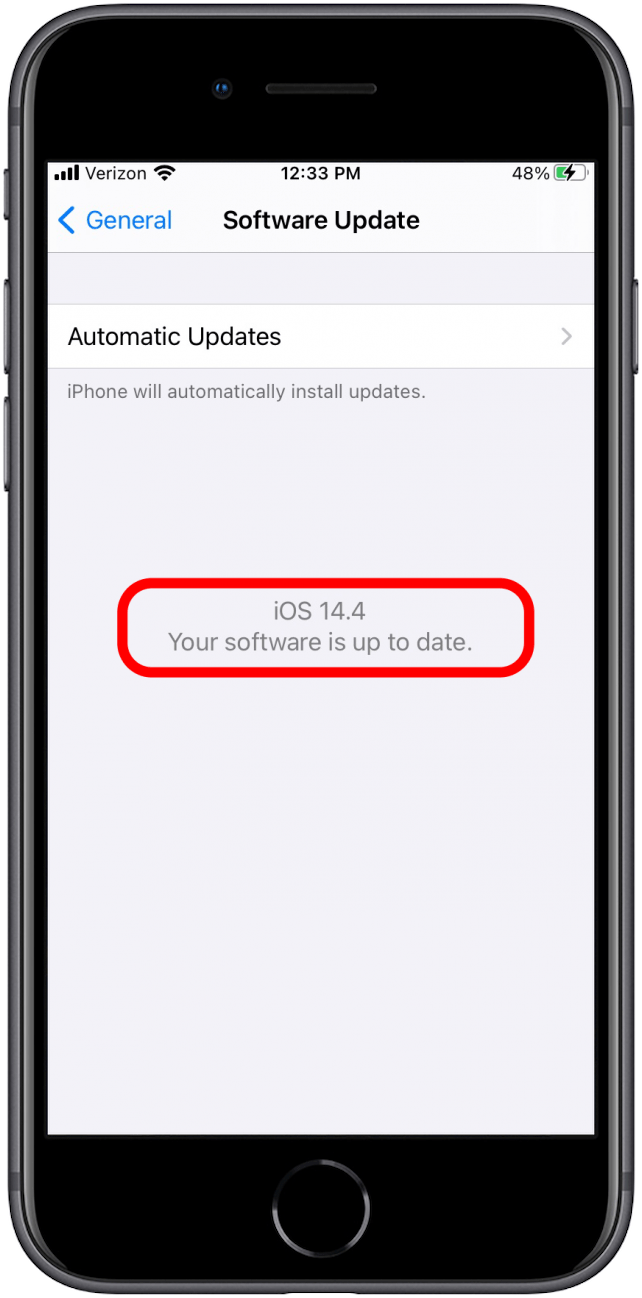
Om din iPhone fryser på grund av en nyligen uppdaterad iOS, rekommenderar jag att du stänger alla appar och letar efter problemet i analys (se nedan), men jag skulle inte gå igenom stegen som beskrivs nedan för att återställa inställningar eller återställa din enhet ännu ( såvida det inte är så dåligt att du är redo att prova någonting). Apple kommer att fixa de problem som är förknippade med iOS 14 på iPhone; Det kommer bara att ta längre tid än någon vill ha det. Jag lovar att företaget arbetar med det. Håll definitivt dina ögon och öron öppna för alla nya uppdateringar som hanterar problemet i iPhone.
Se om du kan upptäcka problemet i Analytics
Det är möjligt att en enda app orsakar huvuddelen av dina iPhone -frysproblem, och du kanske kan ta en titt på analys för att avgöra om detta är fallet. Så här tittar du på den analys som din iPhone har samlat in:
- Öppna Inställningar .

- Välj integritet .

- Tryck på Analytics & Improvements

- Välj Analytics Data .

- Här kommer det att finnas en lång lista som kan se ut som gibberish för dig. Den här listan innehåller appkrascher, och du bör kunna se om en viss app ofta kraschar. Det kan vara ett tecken på att något går fel med just den appen eller tjänsten. Om du hittar användbar information här kan du överväga att ta bort den appen eller lämna den stängd tills den får en ny uppdatering.

Försök att återställa alla dina inställningar
Även om att återställa alla dina inställningar inte är idealiskt, är det ett bra steg att ta om du är ganska säker på att din iPhone-frysning inte har något att göra med dina nedladdade, tredjepartsappar. Återställning av dina inställningar kommer att returnera din iPhone till standardinställningar utan att röra vid dina data.
- Öppna Inställningar .

- Välj Allmänt .

- Bläddra ner och tryck på Återställ .

- Tryck på Återställ alla inställningar .

- Ange din lösenord för att bekräfta.

Sista utväg: Återställ din iPhone
Se till att du har en ny säkerhetskopia Innan du återställer din iPhone. Så länge du har den senaste säkerhetskopian kommer du inte att förlora någonting när du återställer din iPhone. Att återställa din iPhone är lite smärta, men jag tror att det är mer nervtäckande än någonting. För att återställa din iPhone:
- Jag upprepar, se till att du gör en ny backup först !
- Öppna inställningar och välj Allmänt .

- Tryck på återställning.

- Tryck på Radera allt innehåll och inställningar .

- När din iPhone har gått igenom processen att ta bort allt från din iPhone kommer den att stänga av och stänga av som om det var en helt ny enhet.
- Följ instruktionerna på skärmen för att ställa in din iPhone. När det är dags att återställa din enhet från en säkerhetskopia, välj antingen iTunes eller iCloud Backup Restore, beroende på hur du skapade säkerhetskopian.
- När din iPhone har återställts med säkerhetskopian bör den vara exakt densamma som innan återställningen minus minus frysproblemen.
Ibland kan du uppleva det som kallas iPhone Pink-dödsskärm. Om det händer, gör detta . Om din iPhone startar om vid oväntade tider, kolla in Vår guide om felsökning av denna fråga .
Kontakta Apple Support eller besök en Apple -butik
Sist men inte minst, om allt detta inte hjälper iPhone -frysproblemen du har, bör du överväga att helt enkelt gå in i en Apple -butik och be om hjälp på Genius Bar . Alternativt kan du kontakta Apple Support online.